Linux機器にインストールされている「Guest Additions」のバージョンを確認する方法を解説します。
環境
本記事を執筆した時の環境になります。
- ホストマシン
- Windows11 Pro (21H2)
- VirtualBox (7.0)
- ゲストマシン(仮想マシン)
- AlmaLinux release 9.0 (Emerald Puma)
VBoxControlコマンドで確認
VBoxControlコマンドを使用することで、簡単に確認することが出来ます。
[root@STKPUB002 ~]# VBoxControl --version 7.0.0r153978
modinfoコマンドで確認
Guest Addtionsは、Linuxのカーネルモジュールとして登録されているため、modinfoコマンドを使用することで、登録情報を確認することが出来ます。
以下は、実際に実行した結果です。
実行結果の「version」にある値が、Guest Additionsのバージョンです。
[root@STKPUB002 ~]# modinfo vboxguest filename: /lib/modules/5.14.0-162.12.1.el9_1.x86_64/misc/vboxguest.ko version: 7.0.0 r153978 license: GPL description: Oracle VM VirtualBox Guest Additions for Linux Module author: Oracle and/or its affiliates rhelversion: 9.1 srcversion: 7FC6372393B9176184FEE66 alias: pci:v000080EEd0000CAFEsv00000000sd00000000bc*sc*i* depends: retpoline: Y name: vboxguest vermagic: 5.14.0-162.12.1.el9_1.x86_64 SMP preempt mod_unload modversions
grepコマンドと組み合わせることで、バージョン情報のみを抽出できます。
[root@STKPUB002 ~]# modinfo vboxguest | grep ^version version: 7.0.0 r153978
関連記事
VirtualBoxに関する記事です。
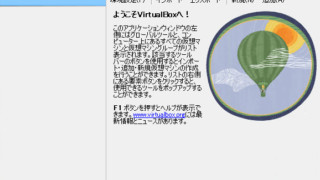
【VirtualBox】VirtualBox 7.0のインストール方法
Windows11環境に、VirtualBox 7.0をインストールする方法を解説します。

【AlmaLinux8.4】VirtualBox - GuestAdditions インストール手順
Window10のVirtualBox上に構築した、AlmaLinux8.4にGuestAdditionsをインストールする手順をまとめてみました。

【VirtualBox】GuestAdditions インストール手順 | AlmaLinux9.0
Windows11のVirtualBox(ver7.0)上に構築したAlmaLinux9.0に、GuestAdditionsをインストールする手順をまとめてみました。
リンク






コメント